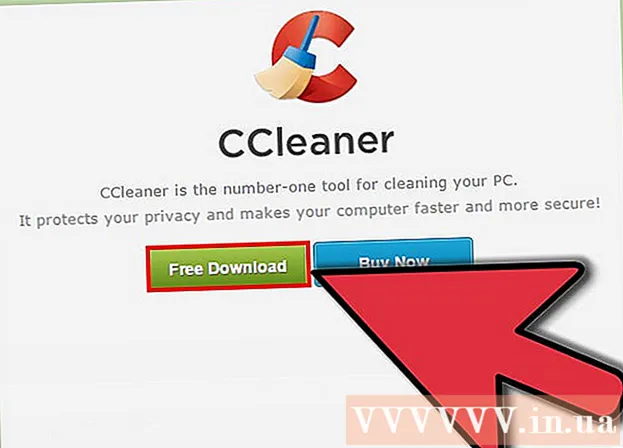Муаллиф:
William Ramirez
Санаи Таъсис:
22 Сентябр 2021
Навсозӣ:
1 Июл 2024

Мундариҷа
- Қадамҳо
- Усули 1 аз 4: Чӣ тавр васеъкунии файлро дар барнома тағир додан мумкин аст
- Усули 2 аз 4: Чӣ тавр васеъкунии файлҳоро дар Windows намоиш додан мумкин аст
- Усули 3 аз 4: Чӣ тавр васеъкунии файлҳоро дар Windows 8 нишон додан мумкин аст
- Усули 4 аз 4: Чӣ тавр васеъкунии файлҳоро дар Mac OS X намоиш додан мумкин аст
Васеъшавии файл ба система дар бораи формат (намуд) ва барномае, ки дар он ин файл кушода мешавад, нақл мекунад. Роҳи осонтарини тағир додани васеъкунии файл ин захира кардани он дар формати дигар дар барнома мебошад. Агар шумо васеъкунии файлро дар номи файл тағир диҳед, формат тағир намеёбад, аммо файл аз ҷониби система нодуруст муайян карда мешавад. Дар Windows ва Mac OS X, васеъшавии файлҳо аксар вақт пинҳон карда мешаванд. Дар ин мақола тавсифи тағир додани файл (формат) дар қариб ҳама гуна барнома, инчунин нишон додани васеъкунии файл дар Windows ва Mac OS X тасвир шудааст.
Қадамҳо
Усули 1 аз 4: Чӣ тавр васеъкунии файлро дар барнома тағир додан мумкин аст
 1 Файлро дар барномаи худ кушоед.
1 Файлро дар барномаи худ кушоед. 2 Менюи Файлро кушоед ва Сабти Ҳамчун ро интихоб кунед.
2 Менюи Файлро кушоед ва Сабти Ҳамчун ро интихоб кунед. 3 Барои захира кардани файл ҷузвдонеро интихоб кунед.
3 Барои захира кардани файл ҷузвдонеро интихоб кунед. 4 Номи файлро ворид кунед.
4 Номи файлро ворид кунед. 5 Дар равзанаи Сабт ҳамчун менюи Файлро пайдо кунед.
5 Дар равзанаи Сабт ҳамчун менюи Файлро пайдо кунед. 6 Аз меню формати файлро интихоб кунед.
6 Аз меню формати файлро интихоб кунед. 7 "Захиракунӣ ҳамчун" -ро клик кунед. Файли аслӣ дар барнома кушода боқӣ мемонад.
7 "Захиракунӣ ҳамчун" -ро клик кунед. Файли аслӣ дар барнома кушода боқӣ мемонад.  8 Файли захирашударо дар ҷузвдони муайяншуда дарёфт кунед.
8 Файли захирашударо дар ҷузвдони муайяншуда дарёфт кунед.
Усули 2 аз 4: Чӣ тавр васеъкунии файлҳоро дар Windows намоиш додан мумкин аст
 1 Панели идоракуниро кушоед. Менюи "Оғоз" -ро кушоед ва "Панели идоракунӣ" -ро интихоб кунед. Агар шумо Windows 8 -ро истифода баред, ин ҷо клик кунед.
1 Панели идоракуниро кушоед. Менюи "Оғоз" -ро кушоед ва "Панели идоракунӣ" -ро интихоб кунед. Агар шумо Windows 8 -ро истифода баред, ин ҷо клик кунед.  2 Зоҳирӣ ва фардикунониро клик кунед. Шумо ин хосиятро дар панели идоракунӣ хоҳед ёфт.
2 Зоҳирӣ ва фардикунониро клик кунед. Шумо ин хосиятро дар панели идоракунӣ хоҳед ёфт. - Дар Windows 8, Имконот -ро клик кунед.
 3 Имконоти ҷузвдонро клик кунед.
3 Имконоти ҷузвдонро клик кунед. 4 Дар равзанаи имконоти ҷузвдон ҷадвали Намоишро клик кунед.
4 Дар равзанаи имконоти ҷузвдон ҷадвали Намоишро клик кунед. 5 Намоиши васеъшавии файлҳо. Ба рӯйхати имконоти пешрафта ба Пинҳон кардани васеъшавӣ барои намудҳои файлҳои сабтшуда ҳаракат кунед. Ин интихобро интихоб кунед.
5 Намоиши васеъшавии файлҳо. Ба рӯйхати имконоти пешрафта ба Пинҳон кардани васеъшавӣ барои намудҳои файлҳои сабтшуда ҳаракат кунед. Ин интихобро интихоб кунед.  6 Apply> OK -ро пахш кунед.
6 Apply> OK -ро пахш кунед. 7 File Explorer -ро кушоед - он васеъшавии файлҳоро нишон медиҳад.
7 File Explorer -ро кушоед - он васеъшавии файлҳоро нишон медиҳад.
Усули 3 аз 4: Чӣ тавр васеъкунии файлҳоро дар Windows 8 нишон додан мумкин аст
 1 File Explorer -ро кушоед.
1 File Explorer -ро кушоед. 2 Ҷадвали "Намоиш" -ро клик кунед.
2 Ҷадвали "Намоиш" -ро клик кунед. 3 Қуттии назди "Васеъкунии файлҳо" -ро дар қисмати "Намоиш / Пинҳон кардан" қайд кунед.
3 Қуттии назди "Васеъкунии файлҳо" -ро дар қисмати "Намоиш / Пинҳон кардан" қайд кунед. 4 File Explorer -ро кушоед - он васеъшавии файлҳоро нишон медиҳад.
4 File Explorer -ро кушоед - он васеъшавии файлҳоро нишон медиҳад.
Усули 4 аз 4: Чӣ тавр васеъкунии файлҳоро дар Mac OS X намоиш додан мумкин аст
 1 Ба равзанаи Finder равед ё равзанаи нави Finder кушоед. Шумо инчунин метавонед дар мизи корӣ клик кунед, то ба Finder равед.
1 Ба равзанаи Finder равед ё равзанаи нави Finder кушоед. Шумо инчунин метавонед дар мизи корӣ клик кунед, то ба Finder равед.  2 Менюи Finder -ро клик кунед. Пас клик кунед "Танзимот".
2 Менюи Finder -ро клик кунед. Пас клик кунед "Танзимот".  3 Дар равзанаи танзимот "Advanced" -ро клик кунед.
3 Дар равзанаи танзимот "Advanced" -ро клик кунед. 4 Қуттии назди "Нишон додани васеъшавии файл" -ро қайд кунед.
4 Қуттии назди "Нишон додани васеъшавии файл" -ро қайд кунед. 5 Тирезаи Preferences Finder -ро пӯшед.
5 Тирезаи Preferences Finder -ро пӯшед. 6 Тирезаи нави Finder кушоед. Ҳоло васеъшавии файл намоиш дода мешавад.
6 Тирезаи нави Finder кушоед. Ҳоло васеъшавии файл намоиш дода мешавад.